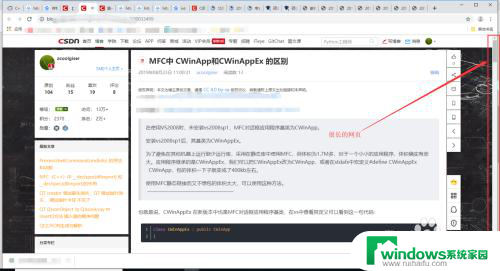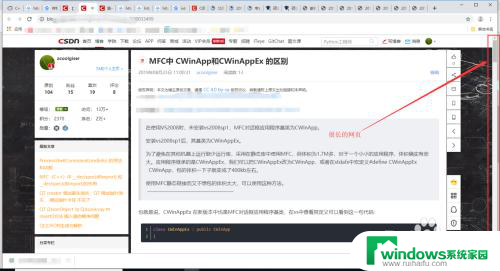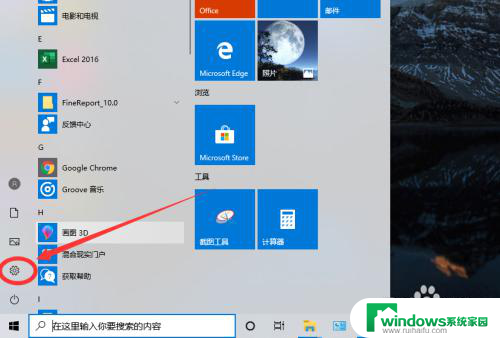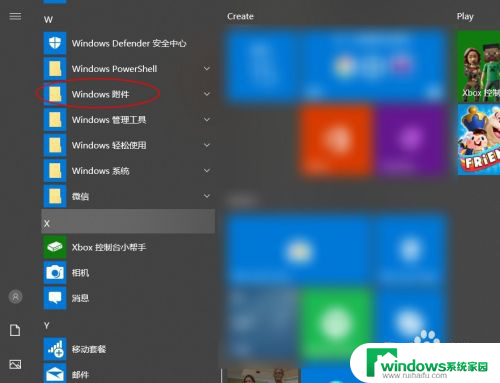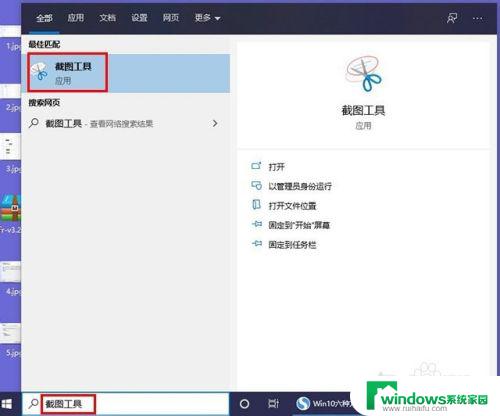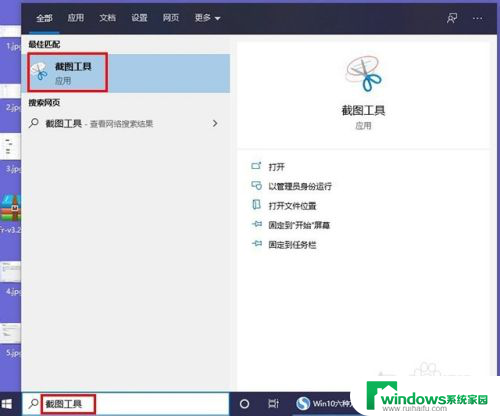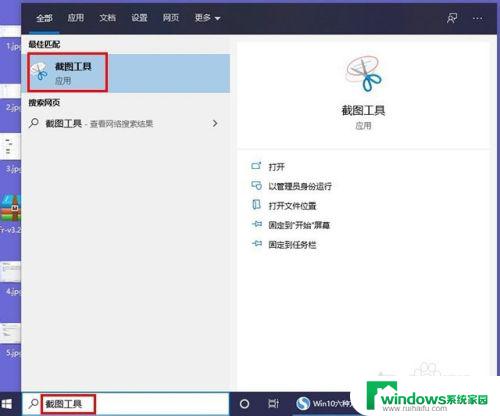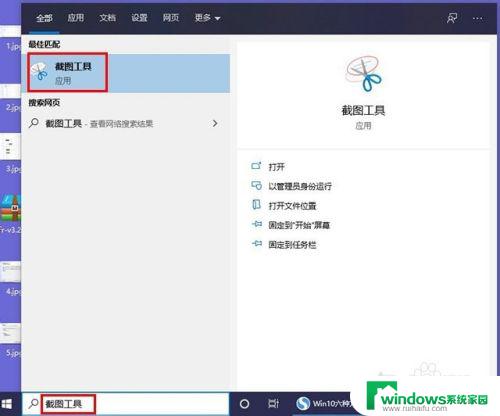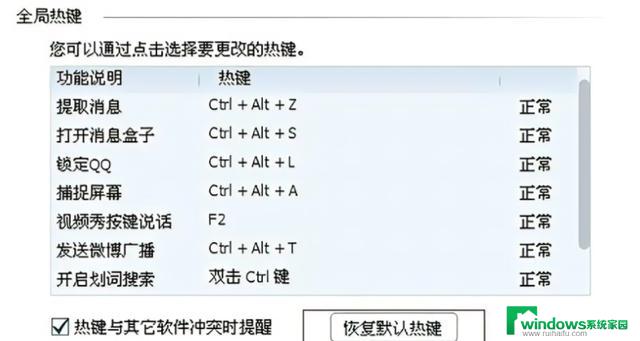win10电脑截长图 win10电脑截图长图快捷键
在使用Win10电脑时,有时候我们需要截取长图来保存重要信息或者与他人分享,而Win10电脑提供了一种快捷的方式来实现这个功能,即使用特定的快捷键来截取长图。这种方法操作简单方便,让我们在需要时能够快速获取所需的长图信息。接下来让我们一起来了解一下Win10电脑截图长图的快捷键操作方法。
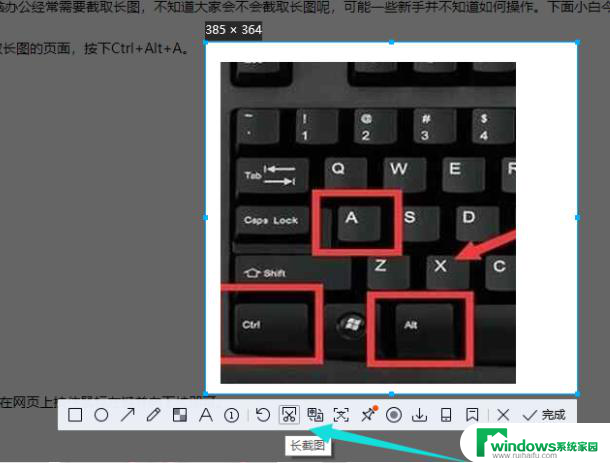
win10电脑怎么截长图的操作方法:
方法一:电脑桌面截图
1、同时按 Windows 键 + Shift + S 三个键,可以直接对电脑桌面进行截图。
2、这时,桌面会像蒙上一层东西一样。之后就可以用鼠标在桌面上框定一个区域截图了,截图区域会自动保证到剪贴板,以便粘贴到别处,同时也能编辑后再保存。
方法二:Edge截图完整网页
1、打开win10系统自带的Edge浏览器,转到需要长截屏的网页。点击Edge浏览器右上角“网页捕获”这个工具,也可以点击ctrl+shift+s打开。
2、然后点击捕获全页,就可以生成一个整个网页截图的画面,点击保存就可以了。
以上就是win10电脑截长图的全部内容,有需要的用户就可以根据小编的步骤进行操作了,希望能够对大家有所帮助。